Innov-is M280D
FAQ et Diagnostic |
Comment combiner différents motifs de points de la catégorie de points décoratifs et de caractères
Vous pouvez combiner de nombreux motifs de points différents, tels que des points décoratifs, des points de plumetis, des points de croix, des points de caractères ou encore des points conçus à l’aide de la fonction MY CUSTOM STITCH (MON POINT PERSONNALISÉ). Vous avez également la possibilité de combiner des motifs de points de différentes tailles, des motifs de points d’image en miroir, etc.
Combinaison de différents motifs de points
Il est possible de combiner des motifs de points des catégories suivantes.

À titre d’exemple, cette section vous explique comment combiner un motif décoratif et les motifs de caractères illustrés dans la figure suivante.
Exemple de combinaison :
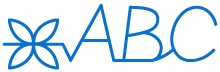
-
Appuyez sur
 .
.

-
Sélectionnez le motif de point suivant.
 Si vous appuyez sur un motif par erreur, appuyez sur
Si vous appuyez sur un motif par erreur, appuyez sur .
.
Les motifs sont supprimés individuellement en commençant par le dernier motif inséré.

-
Appuyez sur
 .
.

>> L’affichage revient à l’écran de sélection de point.
-
Appuyez sur
 .
.

-
Sélectionnez une police.

-
Appuyez sur un onglet pour changer d’écran de sélection.

(1) Onglet
-
Saisissez des caractères.

-
Si vous appuyez sur un caractère par erreur, appuyez sur
 .
.
Chaque caractère est supprimé individuellement, en commençant par le dernier caractère inséré.

-
La machine sélectionne automatiquement la couture en points uniques pour coudre des motifs combinés.
Si vous souhaitez coudre le motif de point en continu, appuyez sur pour afficher l’écran de modification, puis appuyez sur
pour afficher l’écran de modification, puis appuyez sur  .
.


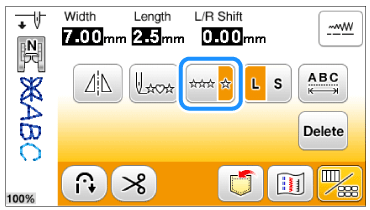
>> Le motif de point est défini en continu.

-
Si vous appuyez sur un caractère par erreur, appuyez sur
- Lorsque vous changez la taille, créez des images en miroir ou effectuez toute autre modification à un motif de point combiné, veillez à modifier le motif de point sélectionné avant de choisir le suivant. Vous ne pouvez plus modifier un motif de point après avoir sélectionné le motif de point suivant.
-
Appuyez sur
 pour ouvrir l’écran de modification lorsque vous souhaitez appliquer une fonction de modification au motif de point sélectionné.
pour ouvrir l’écran de modification lorsque vous souhaitez appliquer une fonction de modification au motif de point sélectionné.



(1) Touche d’image en miroir :
Utilisez cette touche pour créer une image en miroir horizontale du motif de point sélectionné.(2) Touche de sélection de taille :
Utilisez cette touche pour sélectionner la taille du point de caractère (grande ou petite).
Toutes les fonctions de modification ne sont pas compatibles avec tous les motifs de points. Seules les fonctions des touches affichées sont disponibles lorsqu’un motif de point est sélectionné. Pour des informations sur l’écran de modification des points, reportez-vous à la rubrique « Aperçu des informations et des fonctions des touches de l’écran de points de couture courants et de l’écran de points décoratifs ».
Vous pouvez enregistrer des motifs combinés dans la mémoire de la machine ou sur une clé USB. Pour plus de détails, reportez-vous à la rubrique « Comment enregistrer des combinaisons de motifs de points de caractères ou de points décoratifs à l’aide de la fonction de mémoire ».
